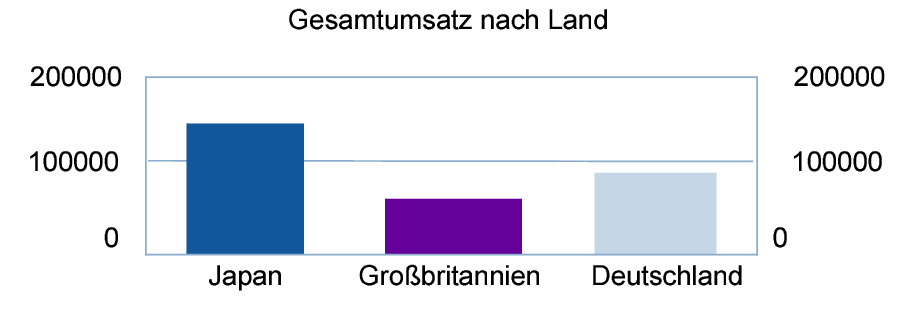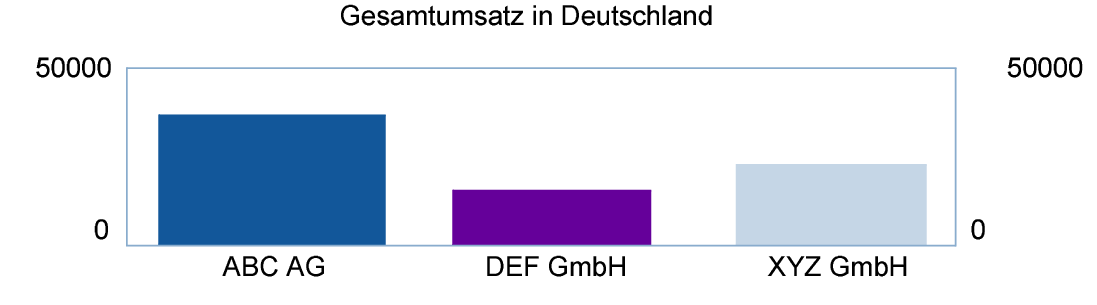Erstellen und Bearbeiten von Diagrammen im Layoutmodus
So erstellen oder bearbeiten Sie ein Diagramm:
1. Um ein Diagramm zu erstellen, führen Sie eine der folgenden Aktionen aus:
•Verwenden Sie den Assistenten für neue Layouts/neue Berichte, um ein neues Layout für das Diagramm zu erstellen. Ein leeres Layout eignet sich gut zur Anzeige eines Diagramms. Sie müssen dem Layout keine Felder hinzufügen, um Daten in einem Diagramm darzustellen. Weitere Informationen finden Sie unter
Erstellen eines Layouts.
Um ein Diagramm zu bearbeiten, doppelklicken Sie im Layout auf das Diagramm.
2. Klicken Sie im
Layoutmodus auf das
Diagrammwerkzeug 
in der
Statussymbolleiste und ziehen Sie ein Rechteck an die Stelle im Layout, an der Sie das Diagramm wünschen. Oder wählen Sie
Einfügen >
Diagramm.
Das Dialogfeld „Diagrammeinstellung“ wird angezeigt. Sie können die Einstellungen im Diagramm-Inspektor rechts festlegen, um das Diagramm zu ändern. Die Vorschau hilft bei der effizienten Arbeit im Dialogfeld „Diagrammeinstellung“. Weitere Informationen finden Sie unter
Verwenden der Diagrammvorschau.
Für | Aktion |
Titel zu Diagramm hinzufügen | Geben Sie für Titel einen Diagrammtitel ein bzw. ändern Sie den Diagrammtitel oder klicken Sie auf  , um einen Titel anzugeben. |
Diagrammtyp wählen und Datenserie angeben | |
Datenbeschriftungen ändern, Marken ein-/ausblenden und Markenskala festlegen (falls zutreffend) sowie Daten formatieren | |
Farbschema, Legende oder Schriften im Diagramm ändern | |
Geben Sie den Datentyp für das Diagramm an (Datensätze in der Ergebnismenge, getrennte Datensätze oder Bezugsdatensätze) | |
3. Klicken Sie auf Fertig.
Im Layoutmodus wird ein Platzhalterbild des Diagramms angezeigt. FileMaker Pro verwendet bei der Anzeige eines Diagrammobjekts im Layoutmodus Beispieldaten.
4. Wählen Sie Layouts > Layout speichern und klicken Sie auf Layout verlassen.
Sie sehen das Diagramm auf der Basis von Daten in der Datenbank.
So stellen Sie Statistikdaten in Diagrammen im Layoutmodus dar:
Wenn Sie z. B. internationale Verkaufszahlen nach Land auswerten möchten, wählen Sie das Feld „Land“ aus.
Um beispielsweise den Gesamtumsatz in einem Diagramm darzustellen, definieren Sie das Statistikfeld „Gesamtumsatz“, das die Werte des Felds „Umsatz“ addiert.
Klicken Sie im Diagramm-Inspektor auf Diagramm.
•Geben Sie für x-Achse (horizontal) oder Kategoriebeschriftung (Kreisdiagramme) das Sortierfeld an.
Wählen Sie beispielsweise das Feld „Land“.
•Geben Sie für y-Achse (vertikal) oder Segmentdaten (Kreisdiagramme) das Statistikfeld an.
Wählen Sie beispielsweise das Feld „Gesamtumsatz“.
Klicken Sie im Diagramm-Inspektor auf Datenquelle.
•Wählen Sie für Diagrammdaten die Option Aktuelle Ergebnismenge.
•Wählen Sie für Diagrammanzeige, wenn Layout sortiert die Option Ausgewertete Datensatzgruppen.
Das Diagramm vergleicht Gesamtumsätze nach Land.
Sie können Statistikdaten auch nach Unterkategorie (z. B. Gesamtumsatz nach Firma innerhalb eines Lands) in einem Diagramm darstellen. Dafür sollten Sie die Diagrammeinstellungen aus diesem Beispiel wie folgt ändern:
•Sortieren Sie Datensätze nach der Hauptkategorie, dann nach der Unterkategorie (z. B. nach Land, dann nach Firma).
•Stellen Sie die
x-Achse oder Kategorienbeschriftung auf die Unterkategorie (Firma) ein.
•Platzieren Sie das Diagramm in einen Zwischenergebnis-Layoutbereich, der nach der Hauptkategorie (Land) sortiert ist.
Dieses Diagramm vergleicht Gesamtumsätze nach Firma in einem Land.
Weiterführende Themen
 in der Statussymbolleiste und ziehen Sie ein Rechteck an die Stelle im Layout, an der Sie das Diagramm wünschen. Oder wählen Sie Einfügen > Diagramm.
in der Statussymbolleiste und ziehen Sie ein Rechteck an die Stelle im Layout, an der Sie das Diagramm wünschen. Oder wählen Sie Einfügen > Diagramm.